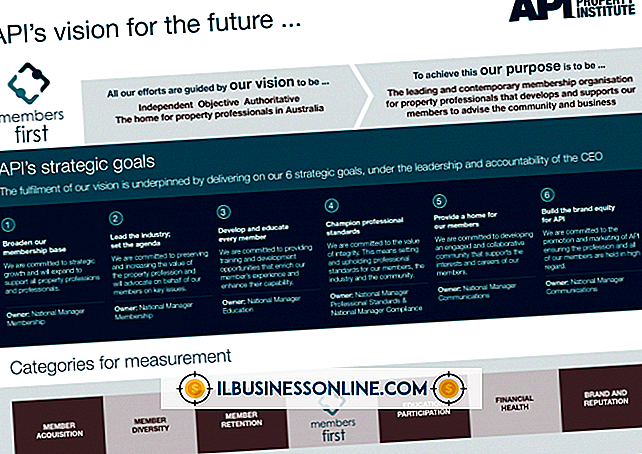Hur man använder en iPad med en Mac för Whiteboard Presentations

Med en Wi-Fi eller Internet-anslutning kan du visa dina whiteboardpresentationer på en Mac-skärm och ansluta Mac till en projektor för en ännu större whiteboard. Gratis och betalda iPad whiteboard applikationer och Wi-Fi eller en Internet-anslutning låter dig åstadkomma detta utan att använda kablar. Denna typ av iPad-whiteboard-inställning med en Mac kan du också lämna podiet och interagera med din publik.
programvara
Ladda ner och installera en gratis eller betald whiteboard-applikation från Apples iTunes Store för din iPad. Air Sketch, SyncSpace, Splash Top och Doceri är liknande gratis och betalda whiteboard applikationer. Granska deras funktioner för att välja den som bäst passar dina behov. Air Sketch är ett intuitivt iPad whiteboard-program som automatiskt tilldelar en IP-adress till din iPad, medan Doceri och Splashtop kräver att du installerar programvaran på både iPad och din Mac. SyncSpace låter dig komma åt whiteboardens skärm på din Mac genom att maila en länk som du öppnar i din webbläsare.
Setup Communications
Bestäm om du ansluter de två enheterna via Internet eller med Wi-Fi. När din applikation använder Wi-Fi, anslut din iPad till samma Wi-Fi-nätverk som den Mac du ska visa din presentation på, innan du kör whiteboard-programmet. När whiteboard-programmet ansluts via Internet, anslut din iPad och den Mac som du vill använda till din Internet-tjänst. Öppna dina webbläsare och den installerade whiteboard-programvaran, om tillämpligt.
Aktivera Mac-skärm
Första gången du kör iPadens whiteboard, måste du berätta för Mac där du kan hitta iPad så att du kan visa iPad-skärmen på Mac. För program som använder Internet för att ansluta de två enheterna, berätta för Mac hur du hittar iPadens whiteboard genom att använda menyn i programmet du valde. Normalt använder du en viss Internetadress eller en e-postadress för whiteboard-applikationer som ansluter enheterna via webben. När du använder whiteboard-applikationer som tilldelar Wi-Fi-nätverksadress och kommunikationsport till iPad kopierar du iPad: s nätverksadress och portinställningar och skriver sedan in informationen i adressfältet i webbläsaren på din Mac. Den adress du skriver kommer att likna en webbadress, men innehåller de nätverksinställningar du fått från iPad whiteboard-programmet.
Presentationsalternativ
Beroende på funktionerna i din whiteboard-applikation kan din presentation innehålla PDF-filer, grafik eller foton. Du gör anteckningar på dina filer eller dra på iPad-skärmen med fingrarna eller en pekskärm. När du har länkat iPad och din Mac använder du Apples gratis QuickTime-programvara för att spela in din presentation. Använd en VGA-kabel för att ansluta din Mac till en projektor.